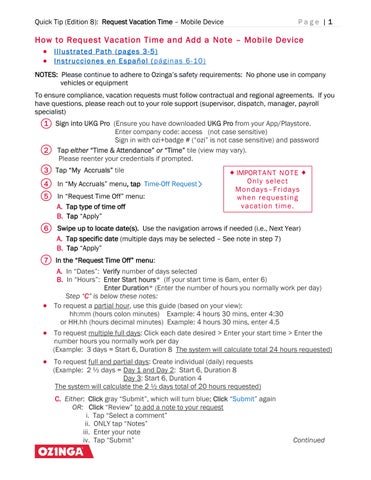2 minute read
Click “Cancel Request” to revise or cancel your request (you will need to confirm your
7 En el menú de “Request Time Off”
A. En las Fechas: Verifique el número de días seleccionados En las Horas: Entre la hora de comienzo (Si empieza a las 6AM, entre 6AM)
B. Entre la duración (Entre el numero de horas que normalmente trabaja cada día) Vea la siguiente página para ver el paso “C” después de leer lo siguiente
Consulte el paso “C” a continuación de las notas • Si esta solicitando horas parciales, use esta guía (depende de lo que vea usted en la página, esto puede variar): Es hh:mm (horas, dos puntos, minutos) Ejemplo: 4 horas y 30 minutos es: 4:30 O Es HH.hh (horas, punto decimal, minutos) Ejemplo: 4 horas y 30 minutos es: 4.5 • Si está solicitando múltiples días completos: Haz clic en cada fecha que desea > Entre su tiempo de empiezo/entrada > Entre el número de horas que normalmente trabaja cada día Ejemplo: 3 días = empieza a las 6, duración es 8 horas El sistema automáticamente calculara las 24 horas que está solicitando. • Si esta solicitando días completos y parciales: Cree solicitudes individuales diarias. Ejemplo: 2 ¼ días = Dia 1 y día 2: Empieza a las 6, duración es 8 horas Dia 3: Empieza a las 6, duración es 4 horas El sistema automáticamente calculara las 20 horas que está solicitando. C. Tiene 2 opciones: Dele clic al gris “Submit”, y se pondrá azul, dele clic otra vez al “Submit” O, dele clic a “Review” para poder agregar una nota en su solicitud i. Toque “Select a comment” ii. SOLO toque “Notes” iii. Entre su nota iv. Toque “Submit” 8 Un mensaje que dice “Information Your time-off request has been submitted” va ha aparecer. 9 Haz clic en “Cancel Request” para revisar o cancelar su solicitud (necesitara confirmar su cancelación) o haz clic a “done” para enviar la solicitud a tu supervisor para revisión. En la página de “Time & Attendance”:
A. Toque la flecha hacia atrás en la esquina superior izquierda para volver a la página de inicio
B. Toque el menú para abrir el menú, y seleccionar otra opción, incluyendo “Sign out” Su supervisor recibirá su solicitud para revisarla y procesarla.
TOP ��
Notas:
5. Solicitudes de vacaciones no pueden ser agregadas a periodos ya cerrados o pagados
6. Pronostique sus futuras horas disponibles (según le corresponda de acuerdo con el contrato) o Toque “Time & Attendance” o En “My Accruals “, haz clic a o Use las flechas < > para saltarse hacia fechas del futuro; haz clic para elegir las fechas o Las horas acumuladas se actualizarán, el saldo reflejará la fecha seleccionada
7. Cuando su solicitud sea aprobada, recibirá un correo electrónico de “mykronos.com”. Este es un correo electrónico seguro de abrir y le proveerá la opción de agregarlo a su calendario personal por medio de un enlace.
TOP ��
8. Para asegurarse que tenga las “Notifications” activadas o Toque “Menu” (abajo en la esquina derecha) o Toque “Settings” o Toque “Notifications” o Toque y prenda las notificaciones que desea recibir